在当今数字化办公的时代,Word 作为一款常用的文字处理软件,其复制文字的功能对于高效撰写文档至关重要,掌握多种复制文字的方法,能够显著提升办公效率,减少不必要的重复劳动,下面将详细介绍几种常见的 Word 复制文字的方法及其适用场景。
一、使用快捷键复制文字
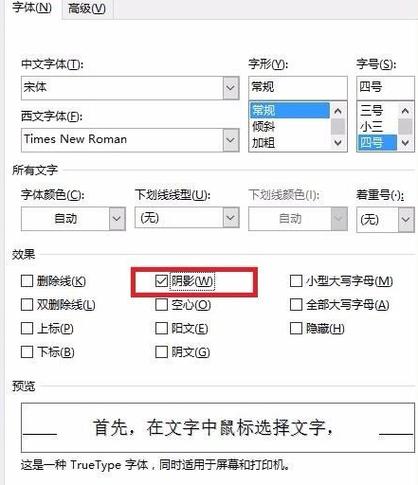
这是最基本也是最常用的方法之一,操作步骤如下:
1、用鼠标选中你想要复制的文字内容,可以通过单击并拖动鼠标来实现选择,被选中的文字通常会以深色背景显示。
2、按下“Ctrl + C”组合键(在苹果系统中是“Command + C”),此时所选文字已被复制到剪贴板。
3、将光标定位到你希望粘贴文字的位置,然后按下“Ctrl + V”(苹果系统为“Command + V”)组合键,文字就会被粘贴到指定位置。
这种方法的优点是操作简便快捷,适用于各种文本内容的复制粘贴,无论是单个词语、句子还是整段文字都能轻松应对。
二、利用右键菜单复制文字
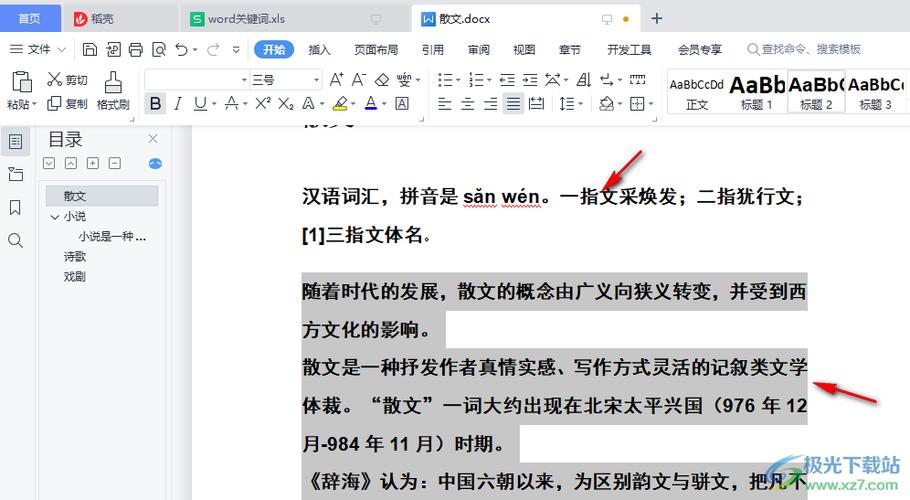
1、同样先选中需要复制的文字。
2、然后用鼠标右键单击选中的文字,会弹出一个右键菜单。
3、在菜单中找到“复制”选项并点击,这样就完成了文字的复制。
4、再将光标移到目标位置,右键单击并选择“粘贴”,即可完成粘贴操作。
右键菜单复制文字的方法对于那些不太熟悉快捷键或者习惯使用鼠标进行操作的用户来说非常方便,而且可以直观地看到各种功能选项。
三、通过工具栏按钮复制文字
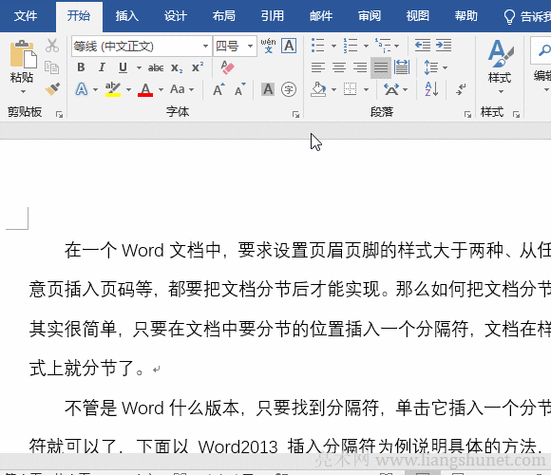
1、选中要复制的文字后,在 Word 界面上方的工具栏中可以找到“开始”选项卡。
2、在“开始”选项卡的“剪贴板”组中,你会看到“复制”和“粘贴”按钮。
3、单击“复制”按钮,文字就被复制了;再单击“粘贴”按钮,就能将文字粘贴到指定位置。
这种方式适合那些对工具栏操作比较熟悉的用户,它的优势在于可视化程度高,用户可以清楚地看到各个按钮的功能,并且可以通过鼠标点击来完成操作。
四、跨文档复制文字
有时我们可能需要将一个文档中的文字复制到另一个文档中,操作步骤如下:
1、在源文档中按照上述任意一种方法复制文字。
2、打开目标文档,将光标定位到合适的位置。
3、然后在目标文档中执行粘贴操作即可。
需要注意的是,如果两个文档是不同的格式或者在不同的软件之间进行复制粘贴,可能会出现格式不一致的情况,此时可以通过“选择性粘贴”功能来调整格式,以确保文字的排版和样式符合要求。
五、批量复制文字
当需要复制大量相同或相似的文字内容时,我们可以使用 Word 的查找替换功能结合复制粘贴来实现批量操作,要将文档中所有的“公司名称 A”替换为“公司名称 B”并复制到其他文档中:
1、在一个文档中选中所有包含“公司名称 A”的内容(可以通过查找替换功能快速定位)。
2、复制这些内容。
3、在另一个文档中,将光标定位到合适位置,多次执行粘贴操作,直到达到所需的数量。
以下是相关问答 FAQs:
问题 1:如果我只想复制文字的格式,而不需要复制文字本身,该怎么办?
答:可以使用“格式刷”功能,选中具有你想要复制格式的文字,然后在“开始”选项卡的“剪贴板”组中找到“格式刷”按钮,单击该按钮后,鼠标会变成一个小刷子的形状,此时你可以用鼠标刷过你想要应用该格式的文字,即可只复制格式而不复制文字内容。
问题 2:为什么有时候复制粘贴后会出现乱码或者格式错乱?
答:这可能是由于源文档和目标文档的编码格式不一致,或者是在不同版本的 Word 软件之间进行复制粘贴导致的兼容性问题,可以尝试将文档另存为不同的格式(如.docx 或.rtf),然后再进行复制粘贴操作;也可以检查计算机的区域和语言设置是否正确,确保源文档和目标文档的编码格式一致。
以上内容就是解答有关word怎么复制文字的详细内容了,我相信这篇文章可以为您解决一些疑惑,有任何问题欢迎留言反馈,谢谢阅读。
内容摘自:https://news.huochengrm.cn/cyzd/19418.html
